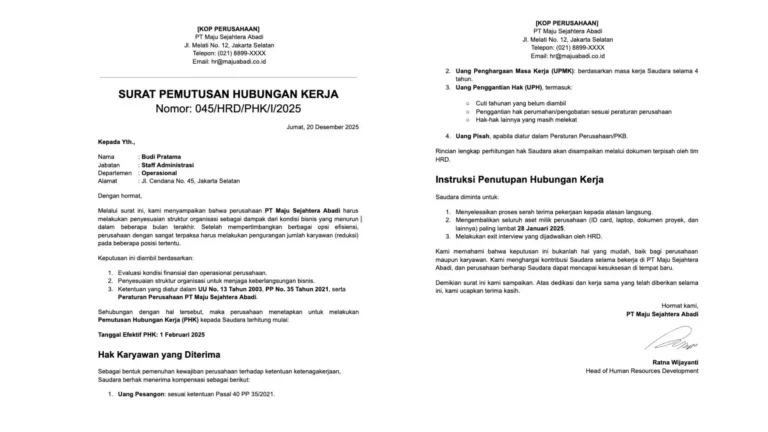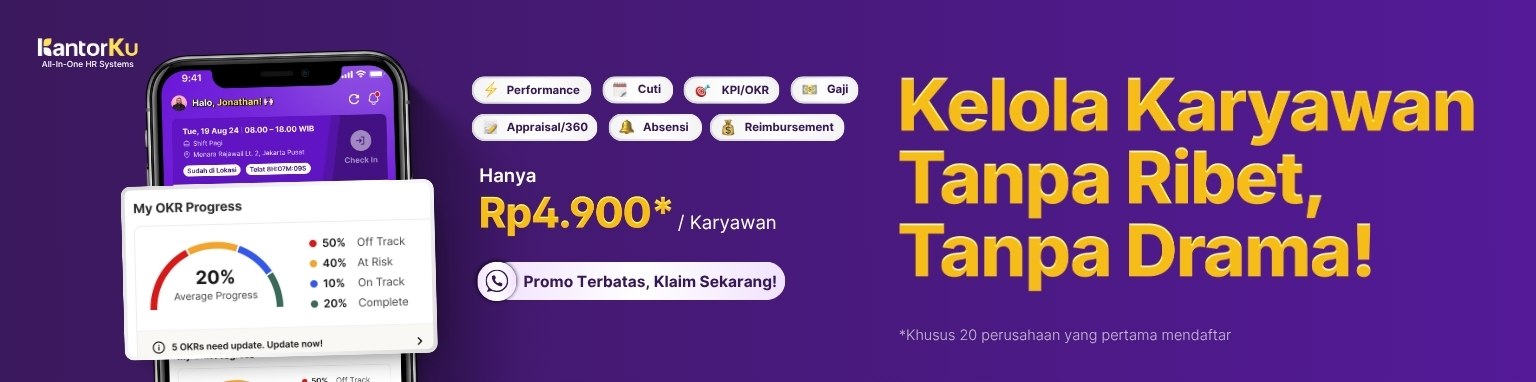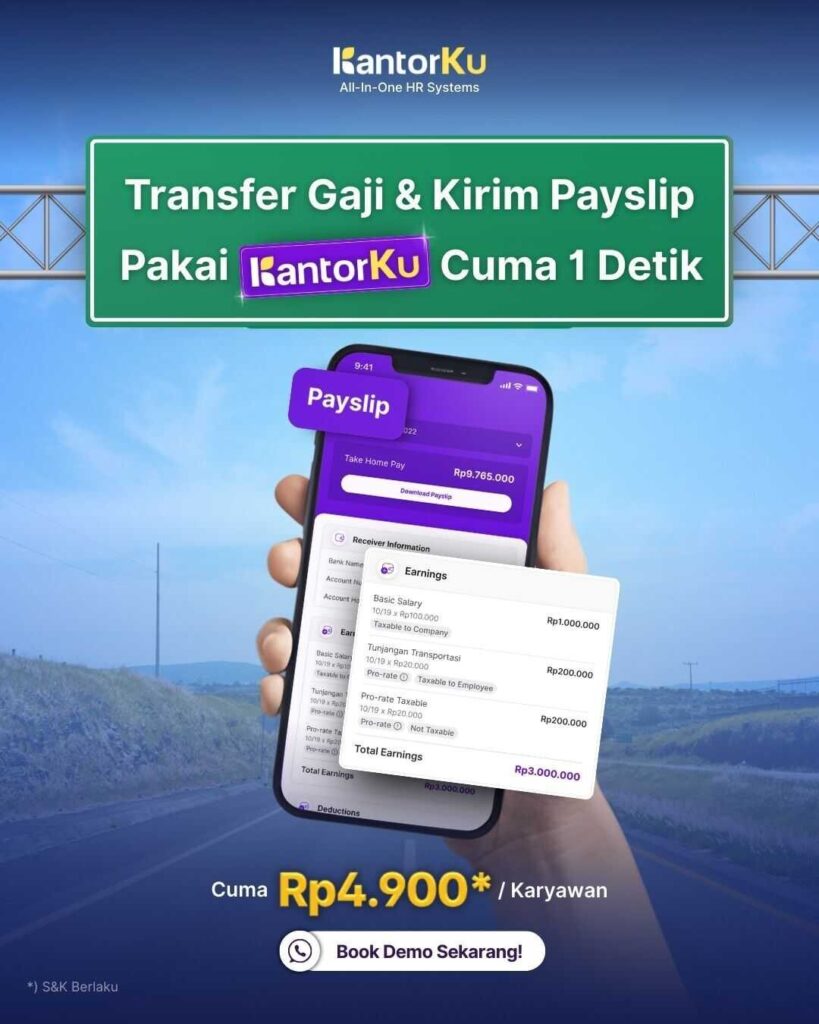5 Cara Membuat Absensi Barcode Excel dan Cara Menggunakannya
Pelajari cara membuat absensi barcode di Excel lengkap dengan cara penggunaan serta alternatif absensi yang lebih praktis dan mudah!
Table of Contents
Absensi dengan barcode cukup populer di berbagai perusahaan, karena prosesnya cepat dan praktis.
Absensi barcode lebih murah dan higienis daripada mesin fingerprint, karena karyawan tidak perlu menyentuh sensor sidik jari. Barcode juga lebih fleksibel dan bisa dipakai oleh karyawan yang sedang dinas atau bekerja di lapangan.
Namun, sudahkah Anda tau cara membuat absensi barcode untuk diterapkan di perusahaan Anda? Kalau belum, simak penjelasannya!
Apa itu Barcode?
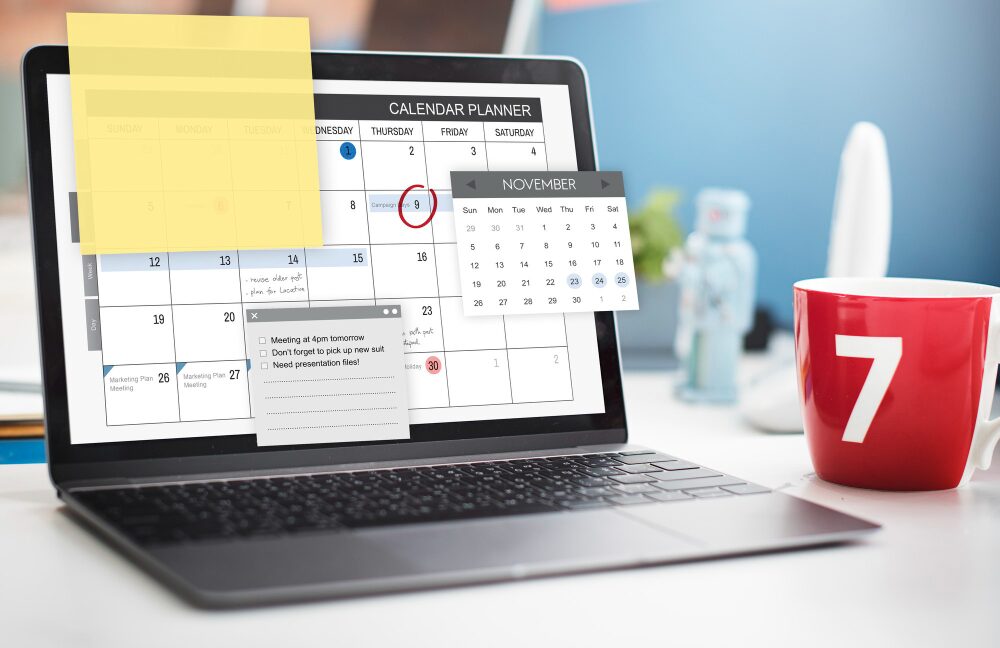
Seringkali orang mengiranya barcode, padahal kode yang dimaksud dalam sistem absensi adalah kode QR.
QR code adalah kode berbentuk kotak berpola unik yang menyimpan informasi karyawan secara digital.
Kode ini hanya bisa dibaca oleh scanner QR. Beberapa HP sudah memiliki kamera yang mendukung fitur ini.
Kalau dalam sistem absensi, setiap karyawan akan diberikan barcode untuk dipakai absen setiap harinya.
Sistem absensi barcode ini lebih ringkas daripada presensi manual atau fingerprint. Selain itu, metode ini lebih minim risiko praktik titip absen karena karyawan harus menggunakan kode masing-masing.
Keunggulan Absensi Barcode
- Pencatatan kehadiran cukup dengan scan kode tanpa menulis manual.
- Data langsung tersimpan secara digital dan tidak tercecer.
- Mengurangi risiko praktik titip absen.
- Biayanya lebih murah daripada membeli mesin absen fingerprint.
- Perawatannya lebih mudah daripada mesin absen fingerprint.
Baca Juga: 15 Aplikasi Absensi Online Terlengkap untuk Kelola Karyawan Anda
Cara Membuat Absensi Barcode Excel
Dokumen Excel berfungsi untuk merekap data absensi karyawan yang masuk. Dengan begitu bisa dipakai untuk perhitungan payroll dan lembur.
Berikut cara buat absen barcode excel yang bisa diikuti:
1. Buat Workbook Baru
Buka aplikasi Excel, lalu beri nama workbook baru misalnya dengan “Absensi QR Karyawan”.
2. Buat Tab “Data Pegawai”
Buat tab baru dan beri nama “Data Pegawai”. Tab ini berisi data dari semua karyawan yang bekerja.
Sebelum membuat kolom, unduh dulu font Code 39. Font ini berfungsi menampilkan kode QR di kolom.
Kemudian, buat 4 kolom baru dengan nama:
- Kolom A: ID Karyawan
- Kolom B: Nama Karyawan
- Kolom C: Posisi
- Kolom D: QR Code
Masukkan data karyawan ke masing-masing kolom. Lalu, agar QR Code bisa terbaca oleh scanner, gunakan formula =”*” & A2 & “*”
3. Siapkan Tab “Absensi Masuk”
Selanjutnya, buat tab baru bernama “Absensi Masuk”. Tab ini menjadi wadah untuk mencatat absensi setiap kali karyawan memindai kode QR.
Bagi menjadi kolom berikut:
- Kolom A: Tanggal dan waktu
- Kolom B: ID karyawan
- Kolom C: Nama karyawan
- Kolom D: Status kehadiran
4. Buat Pencatatan Waktu Presensi
Agar jam kedatangan karyawan tercatat otomatis dan rapi, klik kolom Tanggal/Waktu. Lalu masukkan rumus =IF(B2<>””,NOW(),””)
Kolom ini hanya terisi ketika saat ID Karyawan dimasukkan.
5. Mengatur Status Kehadiran Otomatis
Anda bisa mengatur status kehadiran menjadi “Hadir”, “Terlambat”, atau “Tidak Hadir” secara otomatis sesuai jam kedatangan.
Caranya dengan buat kolom baru bernama Jam Masuk Maksimal di tab Data Pegawai. Lalu masukkan rumus =IF(A2<=C2,”Hadir”,”Terlambat”) di kolom Status Kehadiran. Selesai.
KantorKu HRIS mempunyai form absensi digital dengan validasi GPS & selfie, lengkap dengan dashboard real-time untuk memantau kehadiran karyawan kapan saja..
Cara Menggunakan Absensi Barcode Excel
Setelah format excel jadi, saatnya menggunakannya untuk karyawan di perusahaan Anda. Adapun cara penggunaannya yaitu:
- Gunakan data dari tab Data Pegawai untuk membuat kode QR dengan QR Code Generator. Lalu cetak di ID card karyawan.
- Minta karyawan untuk memindai QR Code, nantinya kode akan masuk ke kolom ID Karyawan di tab Absensi Masuk.
- Sistem akan bekerja sendiri memvalidasi status kehadiran berdasarkan waktu kedatangan.
- Simpan workbook agar data tidak hilang.
Baca Juga: 7 Cara Membuat Absensi Online yang Gratis & Mudah!
Kekurangan Absensi Barcode
Ada beberapa keterbatasan yang perlu diperhatikan jika menggunakan absensi barcode di Excel, yaitu:
- Karyawan harus memiliki HP yang mendukung pemindaian QR Code. Jika tidak, maka sulit untuk absen.
- Jika ID card hilang atau rusak, karyawan tidak dapat melakukan absensi.
- Kurang cocok untuk perusahaan besar, karena datanya bisa berantakan.
- Workbook harus disimpan dan di-backup rutin agar tidak hilang datanya.
- Sistem ini hanya mencatat absensi, tidak terintegrasi payroll atau pengajuan cuti.
Ribet Absensi Barcode? Pilih Absensi Selfie + GPS dari Attendance Management Kantorku HRIS
Mengelola absensi barcode bisa repot, apalagi kalau harus membuat dari awal, bukan?
Daripada buang-buang waktu, kini Anda bisa pilih absensi selfie + GPS yang lebih praktis dan akurat dari KantorKu HRIS!
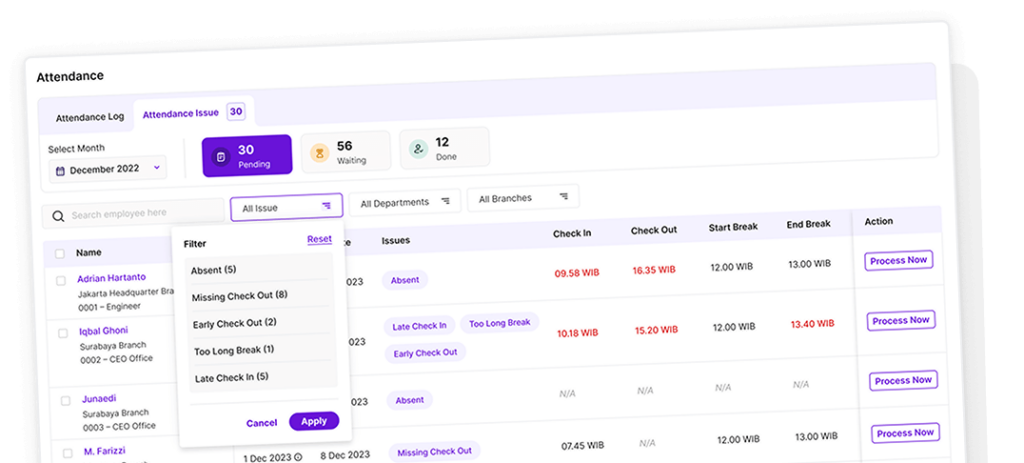
Tidak ada lagi masalah praktik titip absen, antrean panjang saat absen, atau absen padahal belum tiba di kantor.
Bagaimana KantorKu HRIS bantu pengelolaan absensi?
- Absensi dengan validasi GPS & selfie anti manipulasi
- Data absensi terhubung ke payroll, memudahkan penggajian
- Laporan absensi bisa dipantau real-time di dashboard
- Pengajuan dan persetujuan cuti tinggal klik tanpa form cetak
Fitur-fitur ini membuat pengelolaan absensi jadi lebih sederhana, minim kesalahan, dan cepat selesai.
Anda bisa coba demo gratis KantorKu HRIS untuk melihat cara kerjanya jika diterapkan di perusahaan dan karyawan Anda. Segera sebelum kehabisan slot!

Related Articles

Jam Kerja Fleksibel: Kelebihan, Jenis & Tips Agar Tetap Produktif
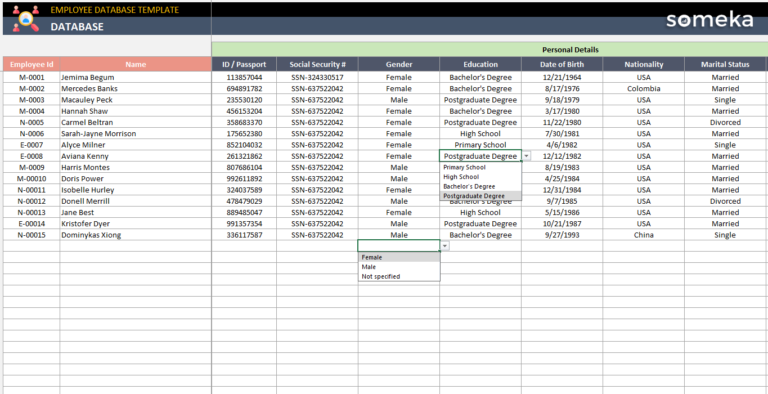
Database Karyawan: Fungsi, Jenis, & 2 Contohnya